Cara Lengkap Membuat Akun dan Channel YouTube Bagi Pemula
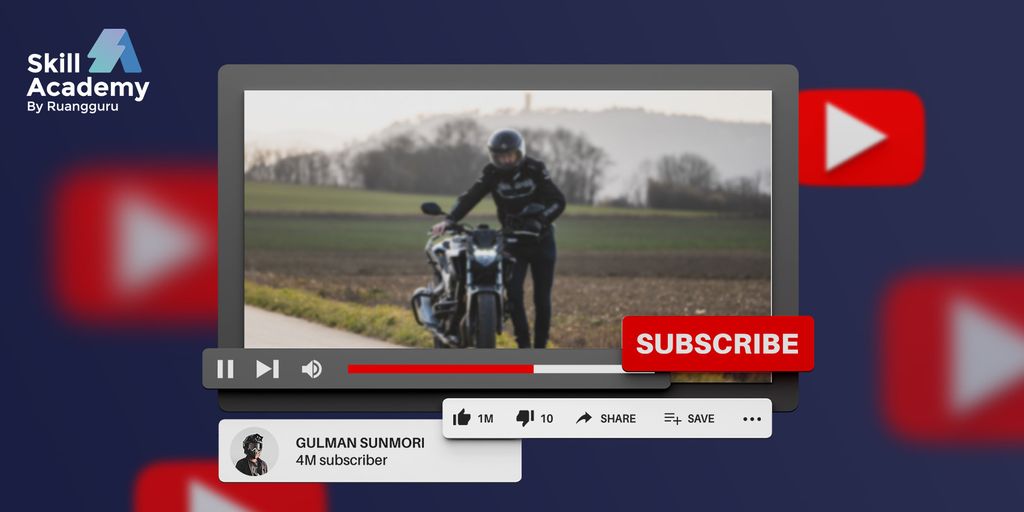
Artikel ini membahas cara lengkap membuat channel YouTube, mulai dari daftar akun hingga mengelolanya.
—
“Halo guys? Yoo what’s up?” “Jangan lupa like, komen, dan subscribe ya”
Kalau cara ngomongnya kayak gini, udah pasti tau kan mau bahas apa? Yap, kali ini ada tips nih buat kamu yang ingin menjadi content creator atau YouTuber. Adapun tipsnya yaitu cara membuat channel YouTube bagi pemula. Sebenarnya cara paling mudah untuk membuat channel ataupun akun Youtube adalah dengan memiliki Google account. Karena dengan memilikinya kamu hanya butuh melakukan sign in di YouTube. Oleh karena itu, agar memudahkanmu dalam mengawali karir sebagai seorang youtuber, berikut adalah cara membuat channel YouTube, dari tahapan akun hingga pengelolaannya.
Cara membuat akun YouTube di laptop
Sebelum membuat channel YouTube, penting bagi kamu memiliki akun terlebih dahulu. Oleh karena itu, cek langkah-langkah berikut untuk membuat akun YouTube.
1. Buka YouTube
Buka situs YouTube di browser laptop kamu.
2. Klik Login yang ada di pojok kanan atas
Setelah berada di halaman beranda YouTube, klik ikon dengan tulisan login/sign in (masuk) yang berada di pojok kanan atas.
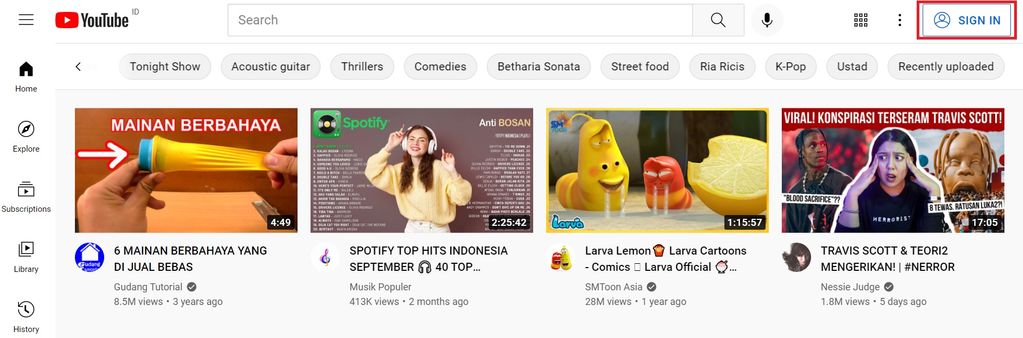
3. Klik ‘Buat akun’
Jika belum mempunyai akun Gmail/Google, kamu membutuhkan akun baru untuk dapat login ke YouTube. Kamu dapat memilih jenis akun sesuai dengan kebutuhanmu. Jika dilihat pada contoh gambar di bawah, ada beberapa pilihan, yaitu untuk diri sendiri, untuk anak saya, dan untuk mengelola bisnis saya. Namun, kalau kamu telah mempunyai akun, kamu dapat login dengan akun Google milikmu.
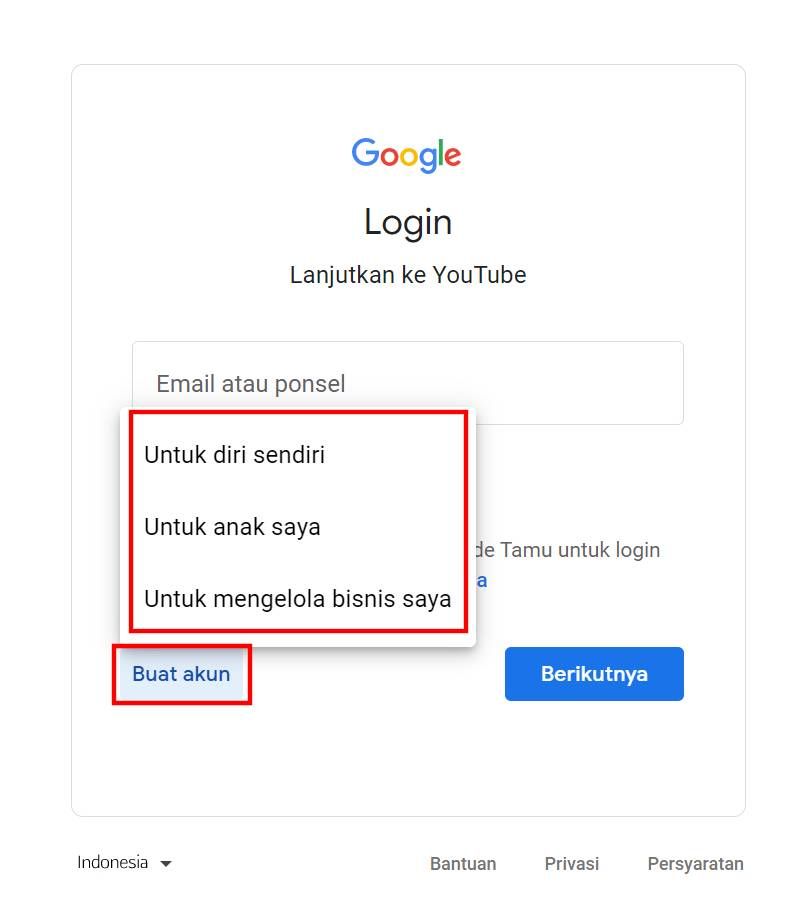
4. Buat akun Google untuk mendaftar YouTube
Setelah memilih pilihan pada jenis akun yang diinginkan, kamu akan berada di halaman pendaftaran atau pembuatan akun Google. Karena Google terhubung dengan YouTube, kamu membutuhkan akun tersebut untuk membuat akun YouTube.
Kemudian, kamu tinggal mengisi berbagai data yang diminta oleh Google, mulai dari nama, alamat email, hingga password. Untuk cara lengkapnya, kamu bisa klik link berikut ‘Cara membuat akun Google’.
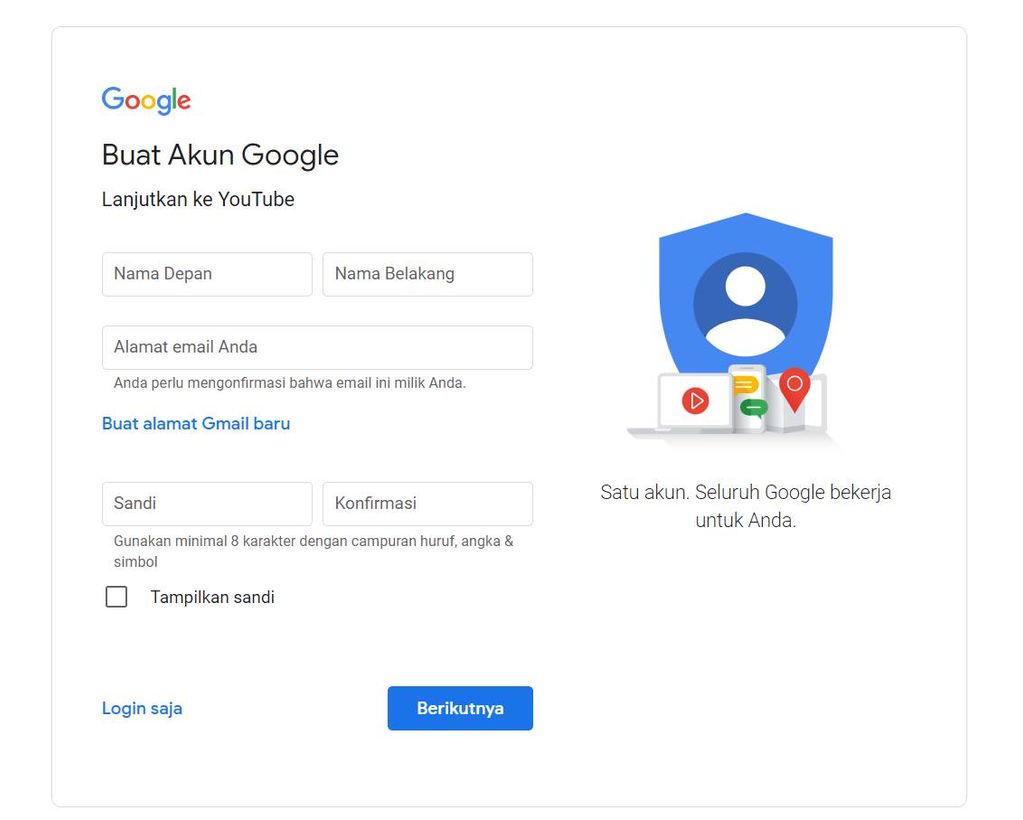
5. Akun Google sudah bisa digunakan sebagai akun YouTube
Setelah memiliki akun Google, kamu dapat melakukan login ke YouTube menggunakan akun tersebut.
Cara membuat akun YouTube di HP
Setelah mengetahui cara membuat akun YouTube melalui laptop, sekarang akan dijelaskan cara membuat akun YouTube melalui ponsel pintar atau HP kamu.
1. Buka aplikasi YouTube yang ada di HP-mu
Aplikasi ini bisa kamu dapatkan melalui Google Play Store untuk pengguna Android dan App Store untuk pengguna iPhone.
2. Ketuk foto profil di pojok kanan atas
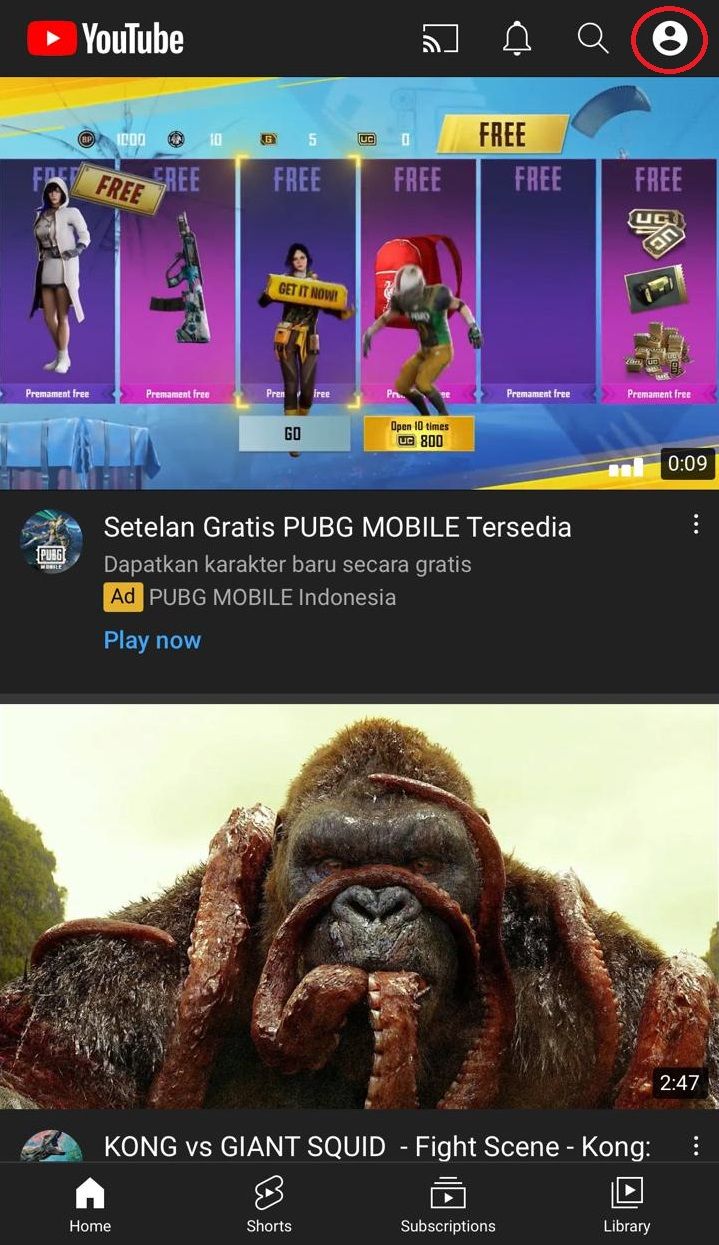
3. Ketuk Login
Setelah kamu pilih login, secara otomatis kamu akan berpindak ke halaman Google untuk melakukan langkah selanjutnya, yaitu sign in.
4. Ketuk ‘Buat akun’
Setelah melakukan sign in, kamu akan berpindah ke halaman selanjutnya. Namun, jika kamu tidak memiliki akun Google, pilihlah buat akun atau create account. Setelah itu, kamu akan berpindah ke halaman berikutnya untuk mengisi data pada akun Google.
5. Login ke YouTube
Setelah kamu mendaftar dan memiliki akun Google (Gmail), kamu tinggal melakukan login kembali dengan mengisi kata sandi dari akun Google-mu pada kolom password seperti gambar di bawah.
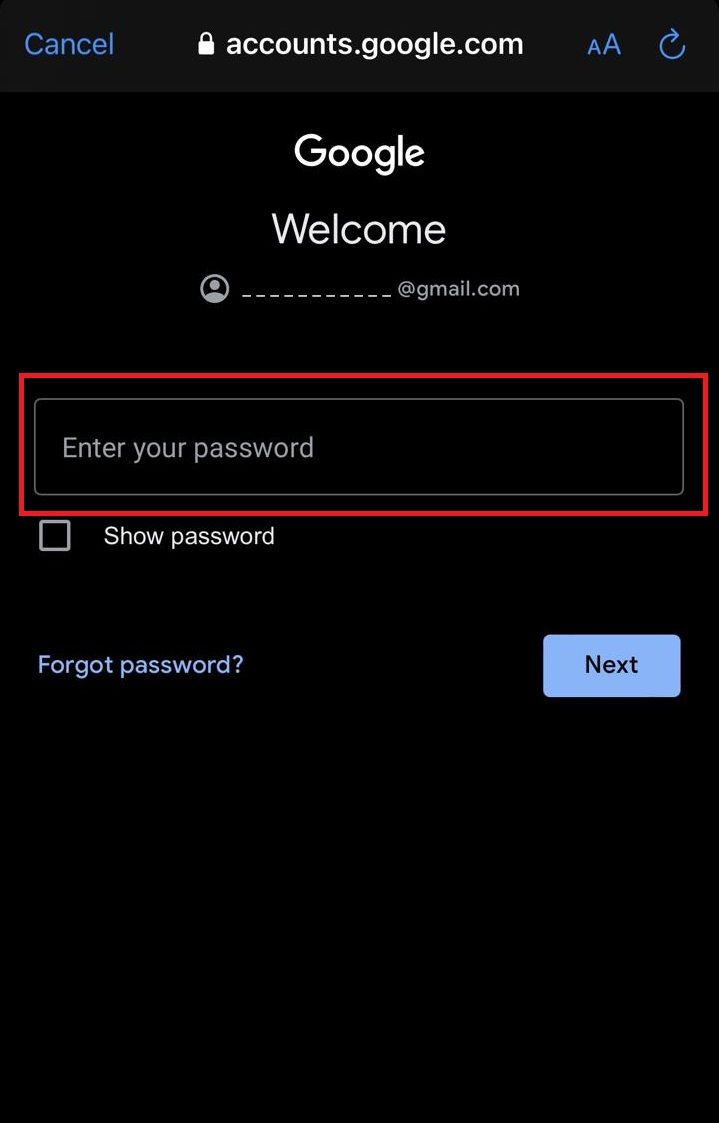
Cara membuat channel YouTube di laptop
Setelah memiliki akun, kamu sudah bisa membuat channel YouTube sekreatif mungkin dan sesuai keinginanmu. Caranya adalah sebagai berikut.
1. Login ke YouTube
Pastikan bahwa sebelum kamu membuat channel, kamu sudah memiliki akun YouTube.
2. Klik foto profil yang ada di pojok kanan atas, lalu pilih ‘Buat Channel’
Nantinya setelah kamu mengklik foto profil, akan muncul beberapa menu. Untuk membuat channel, kamu dapat memilih ‘Buat channel’ pada menu tersebut.
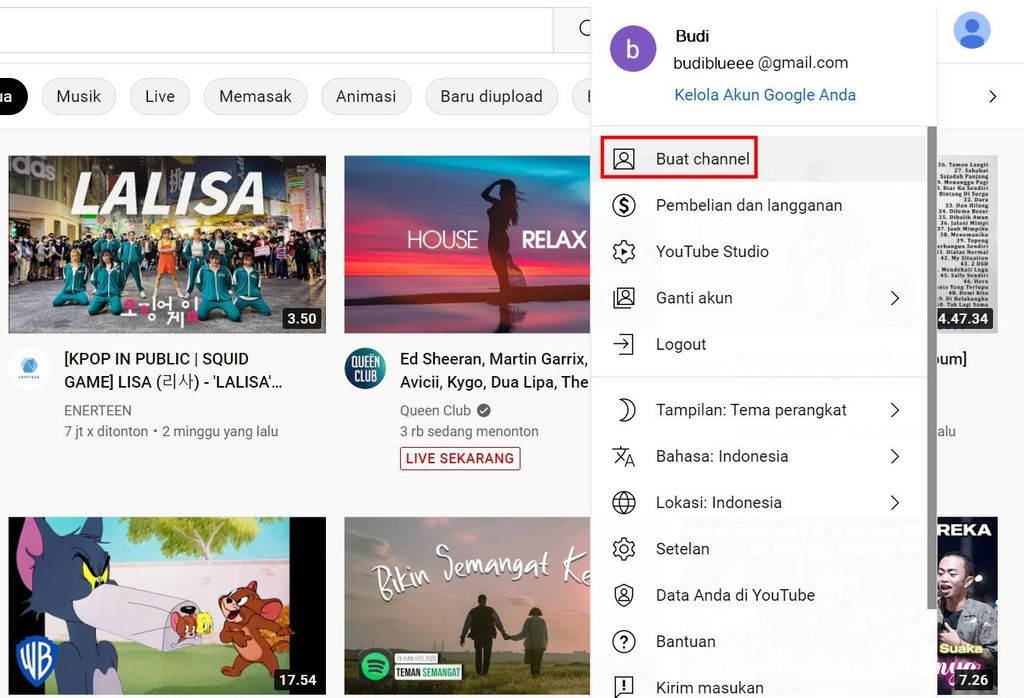
3. Memberi nama channel
Selanjutnya akan muncul pop-up yang berisi kolom nama dan gambar profil channel mu. Isilah kolom tersebut dengan nama channel yang diinginkan. Selanjutnya, pilih ‘Buat channel’ pada bagian pojok kanan bawah untuk melanjutkan ke halaman channel pribadimu.
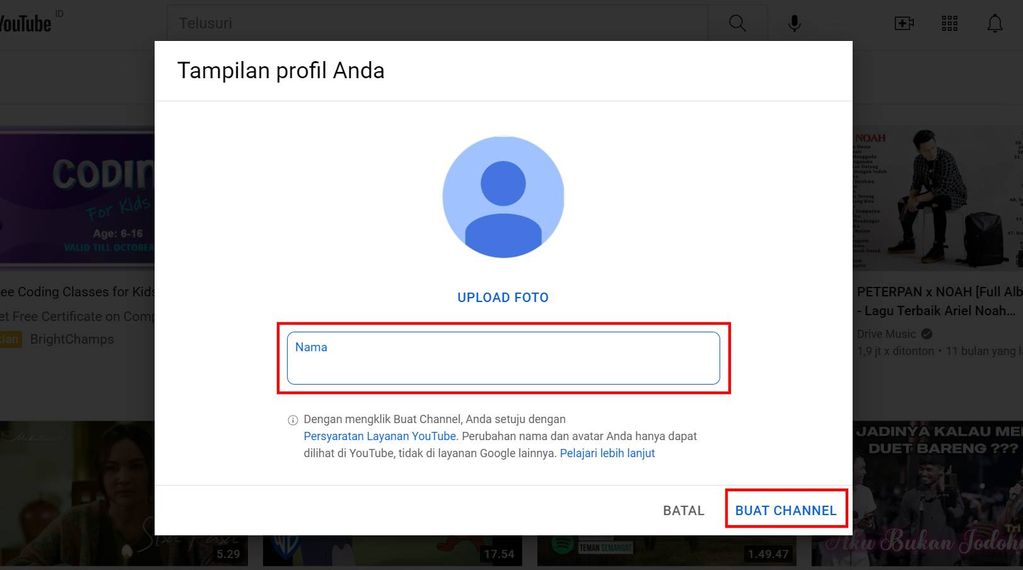
4. Channel YouTube berhasil dibuat
Selanjutnya, secara otomatis kamu akan berada dihalaman channel pribadimu. Kemudian, kamu sudah bisa melakukan berbagai hal, seperti mengelola channel dan mengunggah video di YouTube. Selain itu, untuk mengelola channel agar terlihat menarik dan profesional, kamu dapat memilih ‘Sesuaikan Channel’ yang ada pada bagian kanan halaman tersebut.
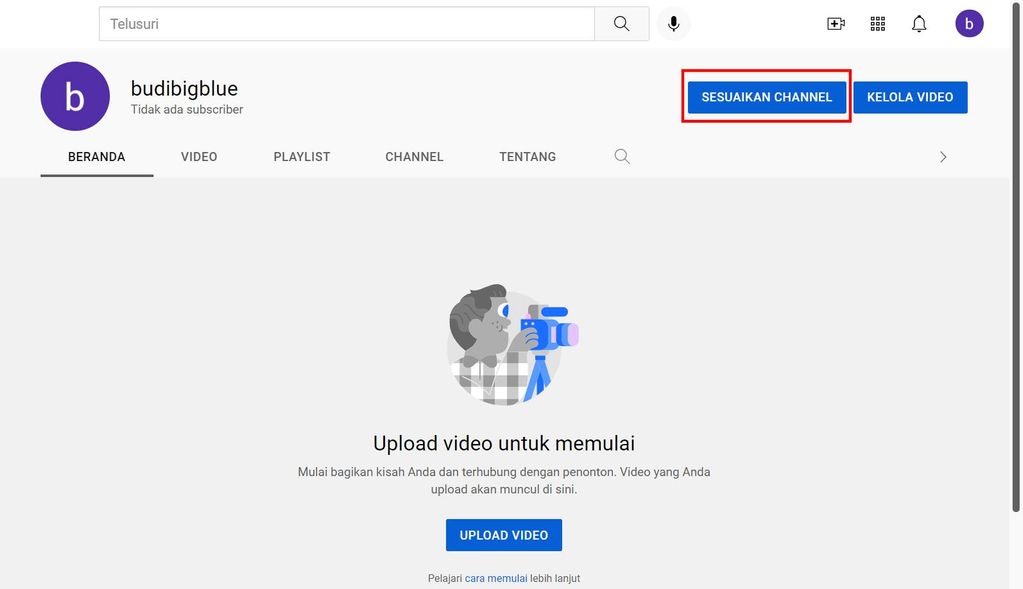
5. Kelola channel
Setelah memilih ‘Sesuaikan Channel’, kamu akan diarahkan ke halaman baru untuk mengelola channel tersebut secara bebas. Nantinya ada beberapa pilihan yang bisa kamu gunakan untuk membuat channel menjadi lebih menarik. Pada halaman ini, akan tersedia beberapa pilihan, seperti
- Tata letak yang berfungsi mengatur tampilan dan susunan konten video saat orang berkunjung ke channel mu. Selain itu, kamu juga bisa mengatur video feature atau video yang ditampilkan secara otomatis sebagai konten utama pada channel tersebut.
- Branding yang berfungsi untuk mengganti foto profil, gambar banner, dan gambar watermark channel-mu.
- Info dasar yang berfungsi untuk menampilkan informasi tambahan pada channel-mu, seperti deskripsi, link channel, dan info kontak (email, media sosial).
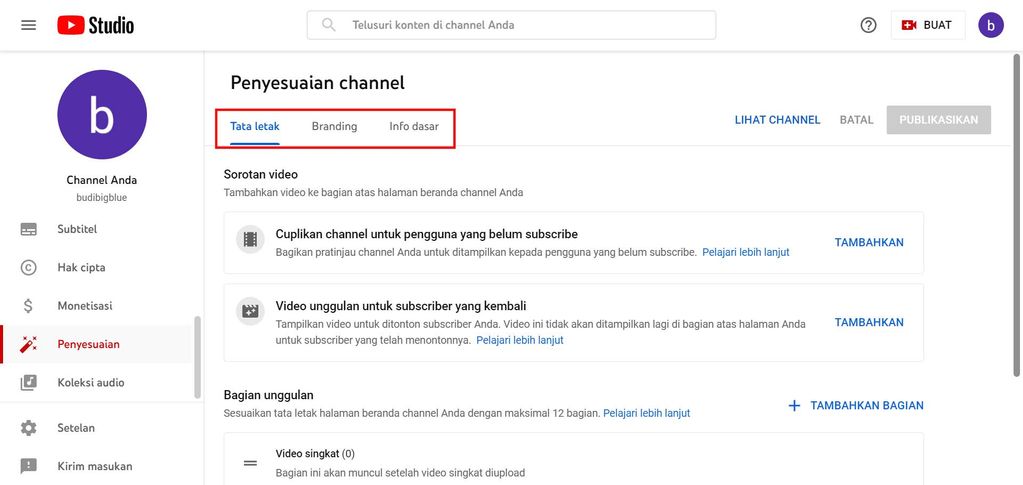
Baca juga: 8 Cara Lengkap Membuat Konten YouTube untuk Pemula
Cara membuat channel YouTube di HP
Selain di laptop atau PC, kamu juga bisa membuat channel YouTube dari HP, lho. Yuk, simak langkah-langkahnya!
1. Buka aplikasi YouTube,lalu ketuk ikon profil di pojok kanan atas
Setelah membuka aplikasi YouTube, ketuk gambar profil yang ada di pojok kanan atas. Nantinya akan muncul beberapa pilihan terkait akun YouTube-mu. Kemudian, pilihlah Your Channel atau ‘Channel Anda’.
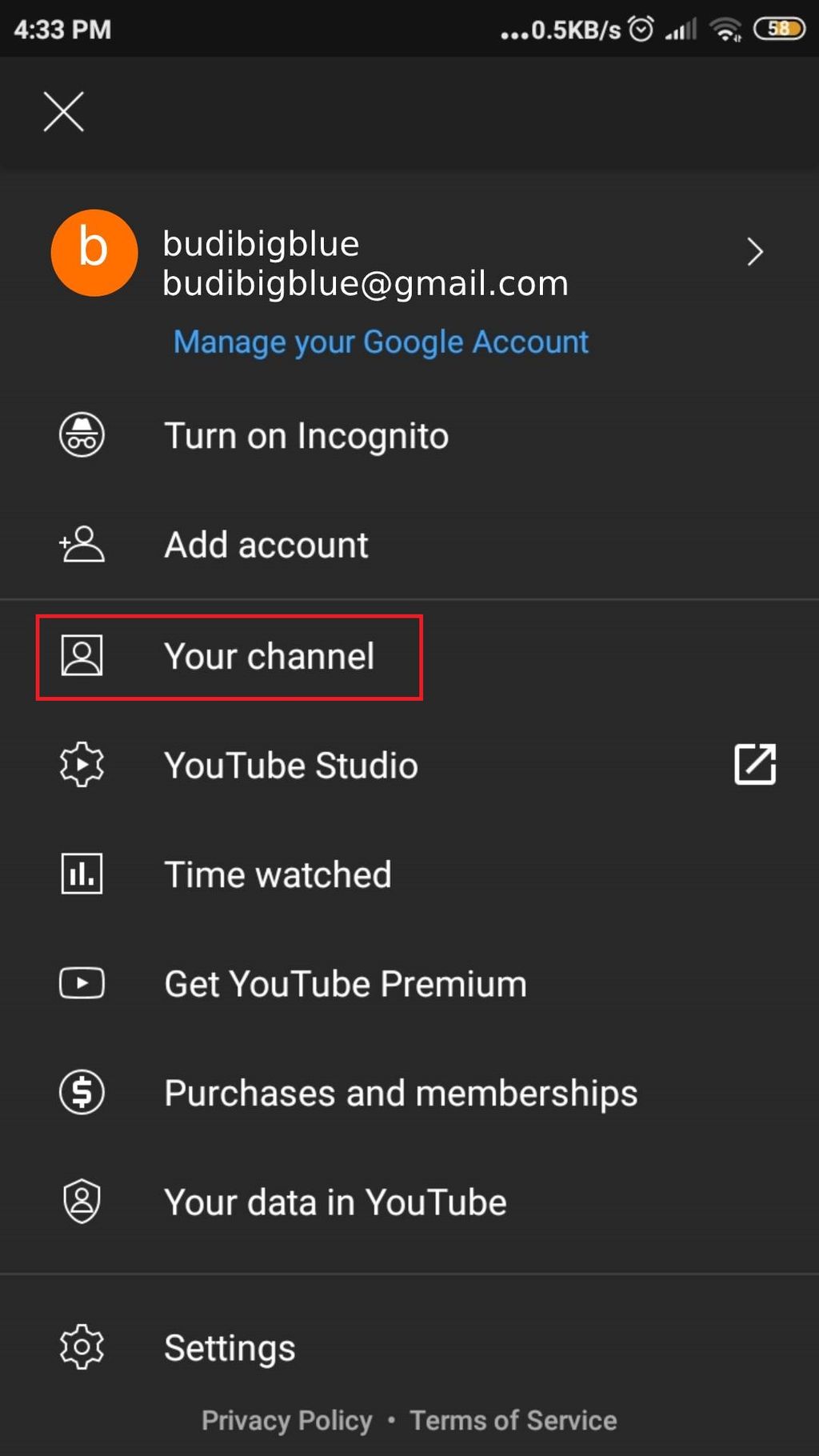
2. Membuat nama channel
Setelah itu, akan muncul halaman pop-up untuk mengisi nama channel dari YouTube-mu. Isilah kolom yang tersedia dengan nama depan dan belakang sesuai keinginan. Kemudian pilihlah create channel.
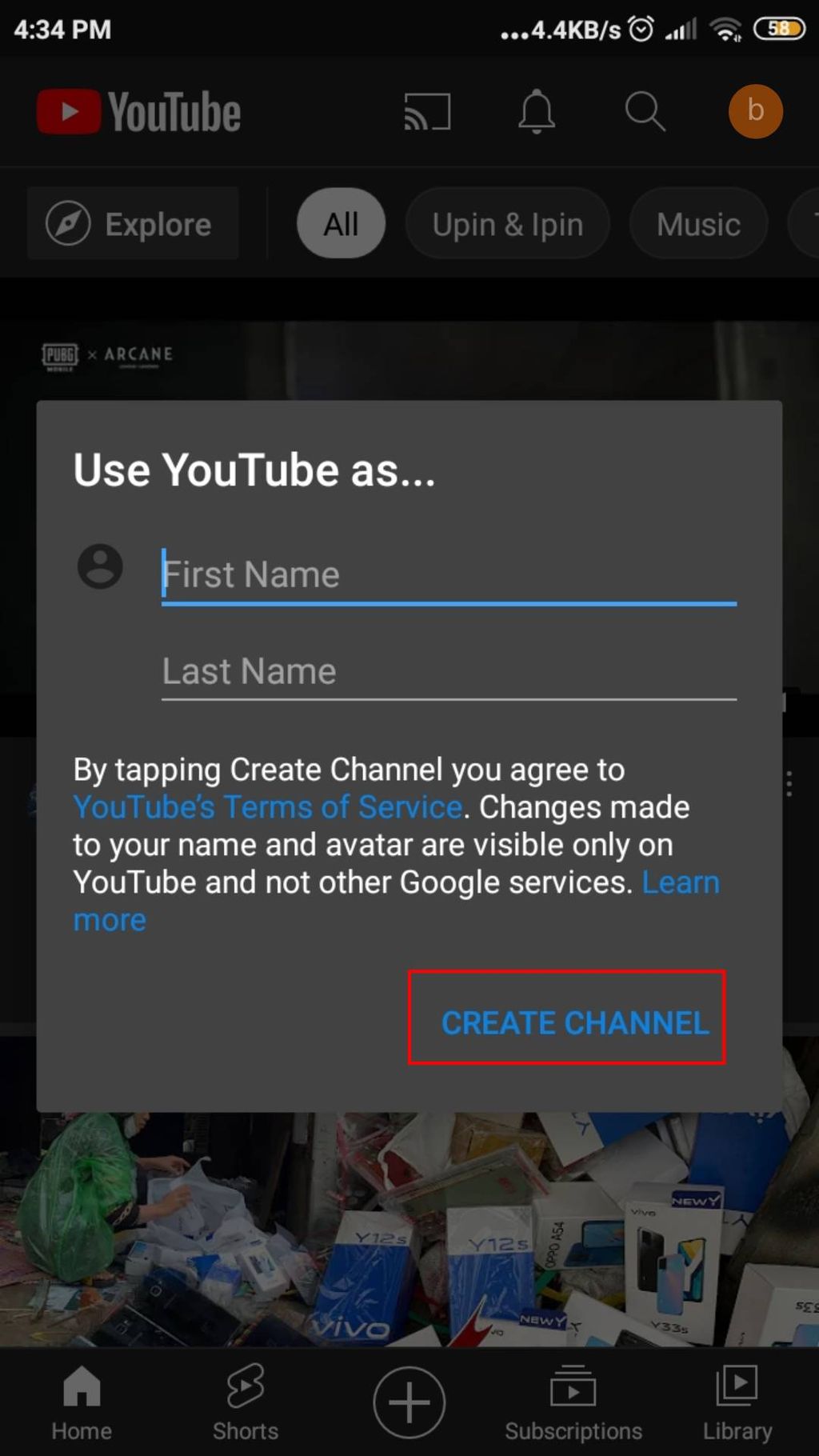
3. Channel YouTube berhasil dibuat
Setelah itu, secara otomatis kamu akan berada di beranda channel dan sudah dapat meng-upload video ke dalam YouTube dengan mengetuk tombol ‘Create’. Kemudian, kamu juga bisa mengelola channel-mu menjadi lebih menarik dengan mengetuk pilihan ‘Edit Channel’.
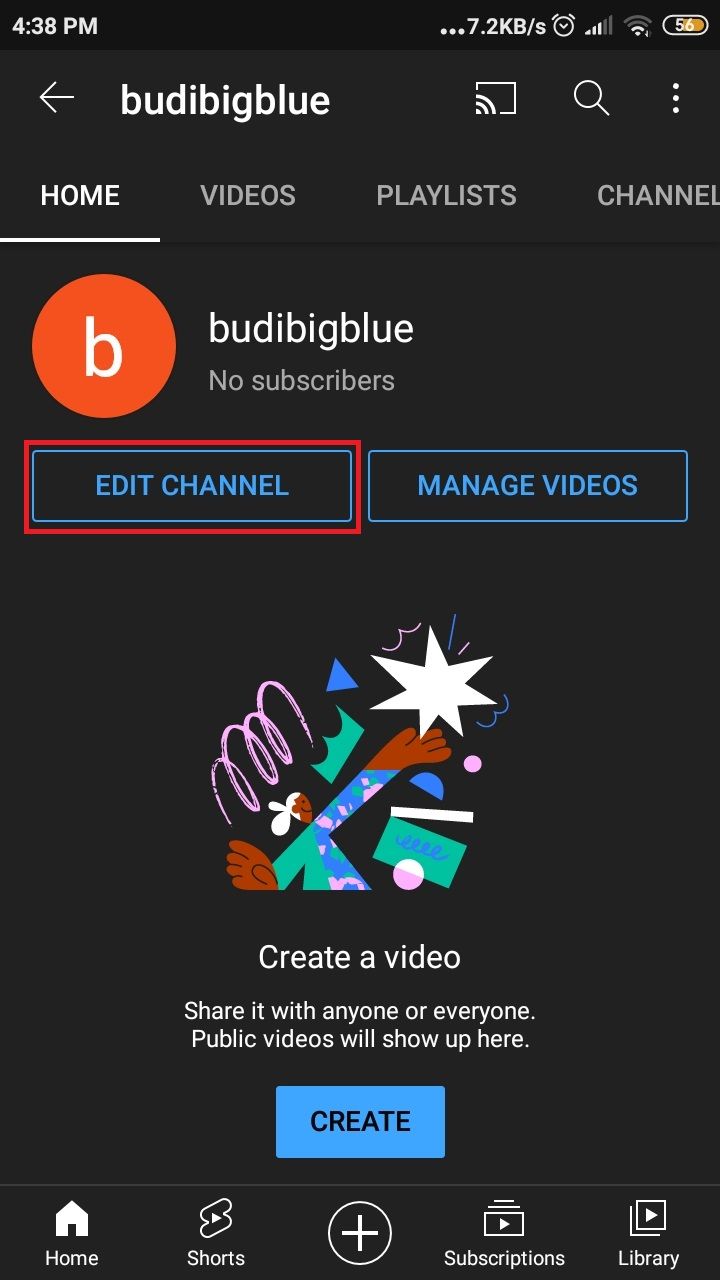
4. Mengelola channel YouTube di Hp
Setelah memilih edit channel, kamu akan berpindah ke halaman pengaturan. Di halaman tersebut, kamu bisa mengganti foto profil, gambar banner, hingga dengan menulis nama dan deskripsi channel-mu.
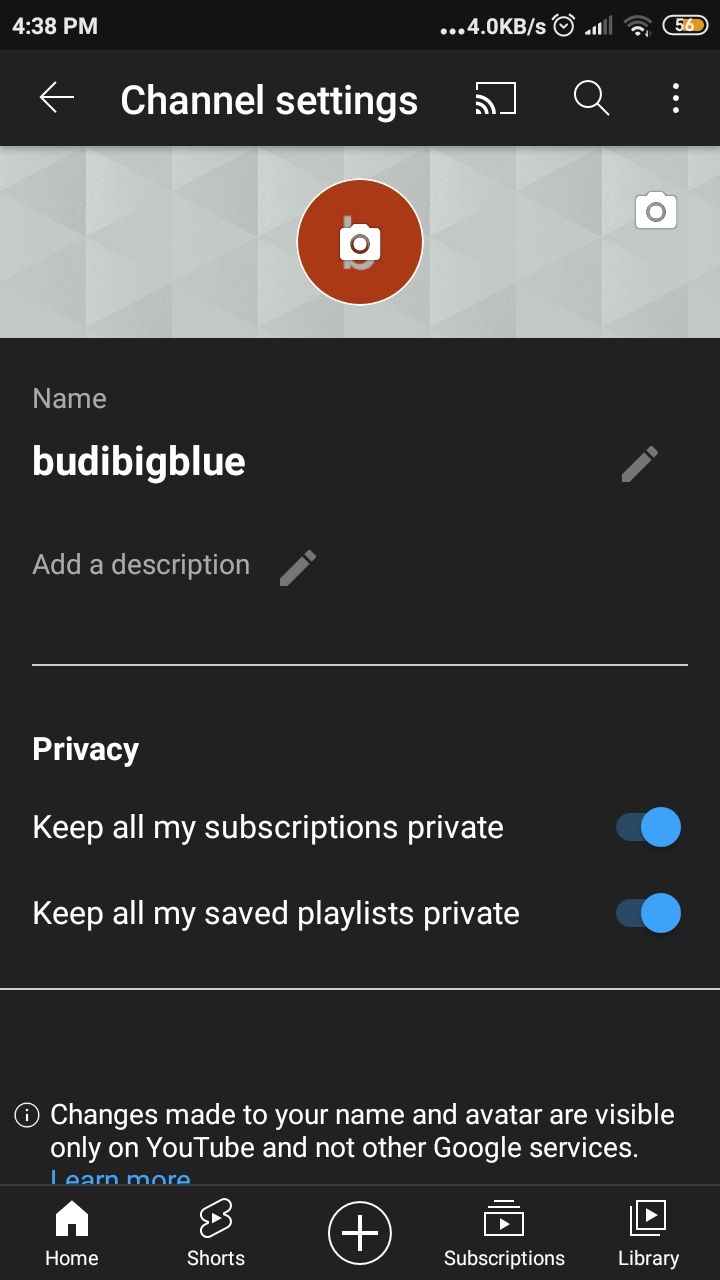
—
Itulah cara mudah membuat akun dan channel YouTube. Gimana, gak sulit, ‘kan? Sekarang kamu sudah bisa, lho, menjadi seorang YouTuber. Eits, tapi tahan dulu, guys, tips kali ini tidak cuman ini saja. Jika kamu berniat untuk mendalami kemampuan content creator dan ingin berkarier sebagai YouTuber, langsung saja klik banner di bawah ini untuk mengikuti kelasnya di Skill Academy.
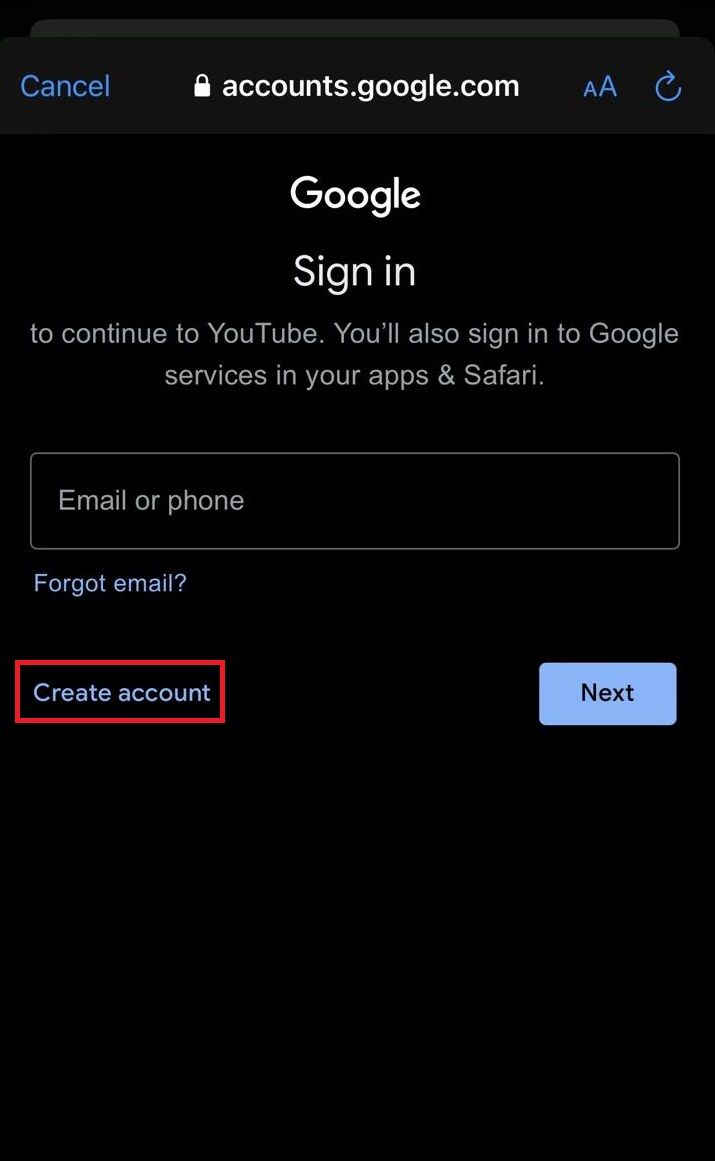
![[IDN] CTA Blog - Kelas Cara Menjadi YouTuber - Skill Academy](https://cdn-web.ruangguru.com/landing-pages/assets/cta/684d4b86-3b02-483d-b50d-9dd1aa0ac43c.jpeg)








